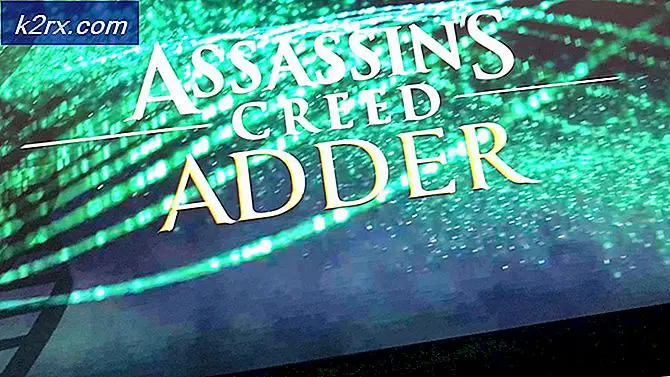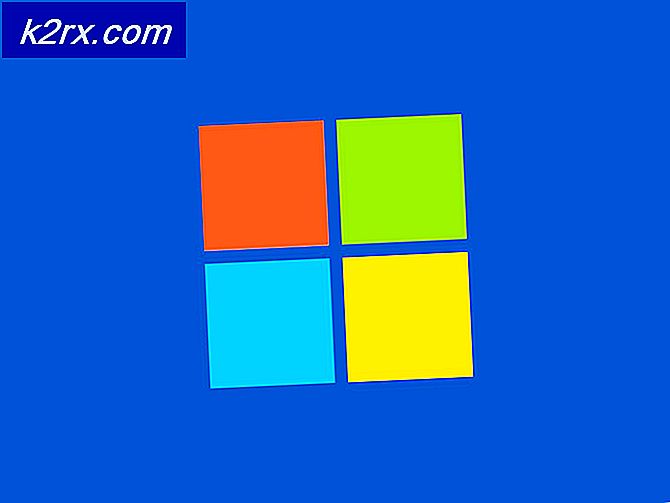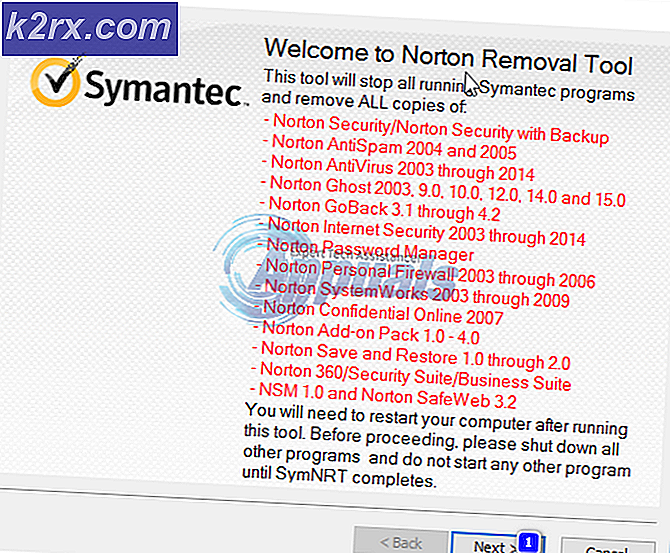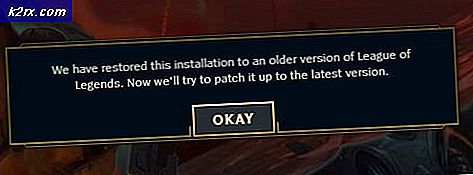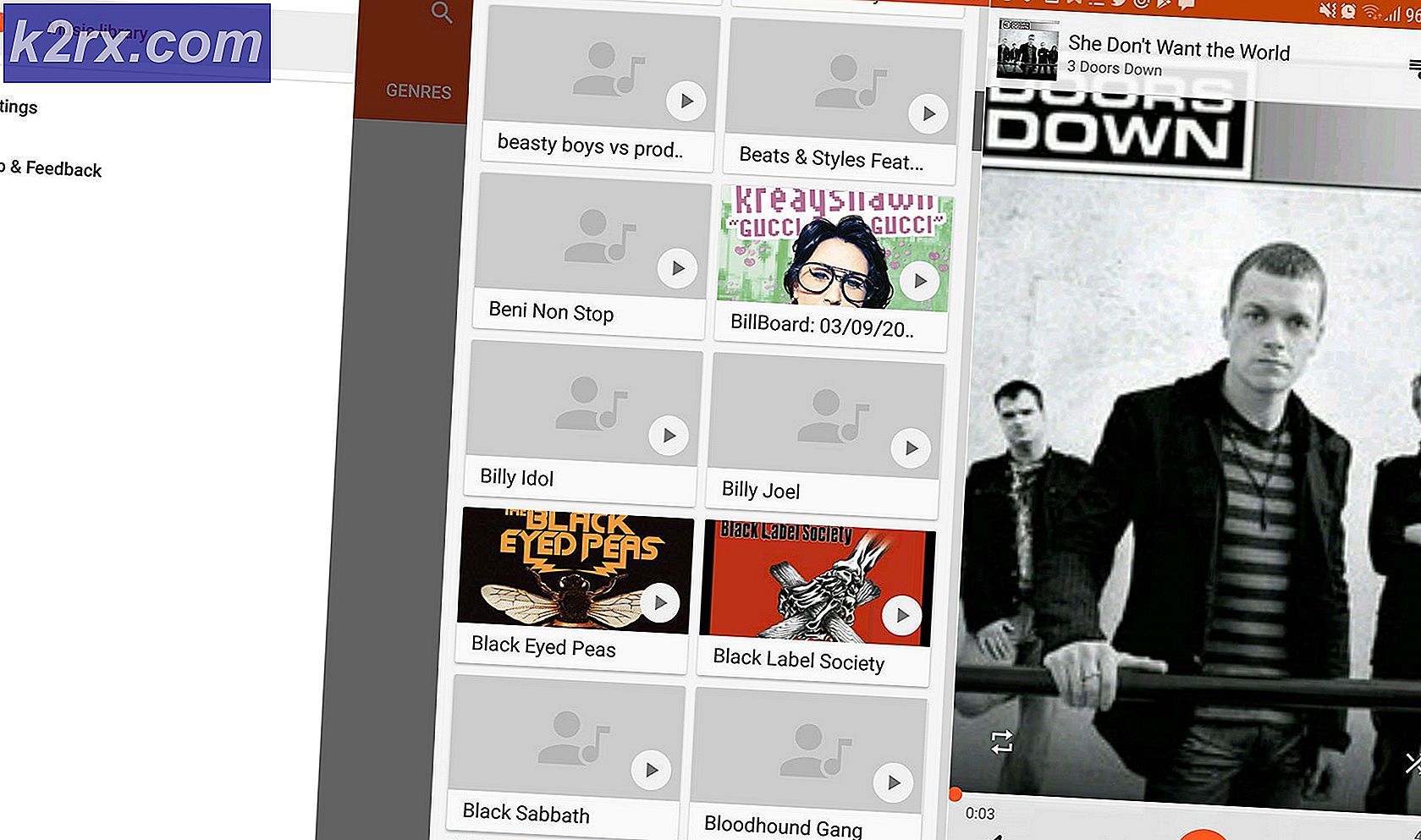Hur man skapar HTML-signaturer i Gmail / Yahoo och Hotmail
De flesta av oss använder webbaserade e-posttjänster som Gmail, Yahoo och Hotmail . Det är fantastiskt att vi inte behöver installera och konfigurera någonting för att ta emot och skicka e-post. Det finns dock en sak som saknar dessa tjänster. Med undantag för Hotmail stöder de inte HTML-inmatning i sin e-post signatur. Det är sant att den rika textteckning som tillhandahålls av dessa tjänster skulle räcka för de flesta användare. Men medge det - HTML ger en helt ny värld för att lägga till ett unikt utseende och funktioner i din e-post signatur. Dessutom kan du lägga till en HTML-signatur utan att vara en HTML-geek.
Många tjänster hjälper dig att skapa HTML-signatur utan någon programmeringskunskap om HTML. Du kan anpassa sina funktionsrika mallar som passar dina behov. En enkel webbsökning för att skapa HTML-signatur på nätet ger dig tillräckligt med alternativ för att skapa gratis eller nominellt laddade HTML-signaturer.
En anteckning om bilder: När du lägger in bilder i din e-post signatur med hjälp av dessa verktyg, se till att bilderna är värd online. Bilder som lagras lokalt på din dator fungerar inte med den här metoden.
Om du ska använda en anpassad bild i signaturen, ladda den först till en webbplats som postimage.org och ha hela länken till bildskärmen.
I det här exemplet laddar jag logotypen för appuals till postimage.org och kopierar direktlänken som jag ska använda i signaturen.
Skapa sedan en signatur, för att göra detta i en lättanvänd HTML Editor klicka här (CKEditor) . När signaturen har skapats behåll fönstret öppet. Vi hänvisar tillbaka till CKEditor i hela den här guiden.
Din HTML-signatur ska nu vara klar. Se nu rubrikerna nedan och följ den för din e-post.
Steg för att skapa HTML-signaturer i Gmail
Du kan skapa en signatur i Gmail på vanligt sätt - genom att öppna alternativet för e-post signatur i inställningarna. Men bara för att meddela att det finns en cool funktion som heter Canned Responses som gör att du kan skapa så många e-signaturer som du vill. Du kan välja signaturen enligt ditt behov när du skriver ett nytt e-postmeddelande.
Klicka på ikonen Gear i övre högra hörnet på skärmen och välj sedan Inställningar .
Under avsnittet med rubriken Allmänt rulla ned tills du ser avsnittet Signatur.
Kopiera HTML-signaturen du skapade i det första steget och klistra in den i signaturfönstret. Kopiera inte HTML-koden / källan. Kopiera bara produktionen som skapats av CKEditor .
När signaturen har skapats, rulla ner och klicka på Spara ändringar . Detta är det.
Hur man skapar HTML-signaturer i Yahoo Mail
Yahoo Mail har inte en funktion för konservering av burk. Det har dock en lättanvänd e-signaturfunktion. Följ stegen nedan för att lägga till en e-post signatur till Yahoo Mail.
Klicka på kugghjulsikonen i övre högra hörnet i din Yahoo-inkorg och klicka på Inställningar .
PRO TIPS: Om problemet är med din dator eller en bärbar dator, bör du försöka använda Reimage Plus-programvaran som kan skanna förvaret och ersätta korrupta och saknade filer. Detta fungerar i de flesta fall där problemet uppstått på grund av systemkorruption. Du kan ladda ner Reimage Plus genom att klicka härKlicka på länken Konton till vänster i inställningsfönstret och klicka på ditt Yahoo-e-postkonto som visas på höger sida av fönstret.
Bläddra lite för att hitta signaturen. Klicka på Lägg till en signatur till de e-postmeddelanden du skickar. Kopiera och klistra in din HTML-signatur från CKEditor, inte källan och klicka på Spara .
Grattis! Du har framgångsrikt lagt till din HTML-signatur i Yahoo Mail.
Hur man skapar HTML-signaturer i Hotmail / Outlook.com
Outlook.com har gjort en tjänst till alla som vill lägga till en HTML-signatur. Med möjlighet att lägga till en HTML-signatur direkt kan expertanvändare koda sin e-post signatur med hjälp av HTML. Oroa dig inte om du inte är så expert. Du kan utforma din HTML-signatur med hjälp av en WYSIWYG-redigerare. Bli inte skrämmad av den konstiga akronyn! WYSIWYG betyder vad du ser är vad du får. I en WYSIWYG-redigerare skriver du in texten, bilderna och länkarna och formaterar på vilket sätt som helst utan att du vet om HTML. WYSIWYG-redigeraren konverterar den till HTML-kod, redo för att du ska skriva in din e-post signatur.
För att skapa en HTML-signatur i Hotmail, följ dessa enkla steg.
Klicka på kugghjulsikonen längst upp till höger på skärmen och klicka på Alternativ .
Under avsnittet Skriva e-postmeddelanden väljer du Formatering, typsnitt och signatur .
Under den personliga signaturen, i det övre högra hörnet av textrutan, har du tre alternativ. Rik text, Redigera i HTML och Enkel text. Rik text, om du vill skapa signaturen direkt här, är vanlig text utan rik formatering och Redigera i HTML är där du kan klistra in källan till HTML-signaturen du skapade på CKEditor. För att kopiera HTML-signatur väljer du källa på CKEditor- webbplatsen och väljer Redigera i HTML på Hotmail / Outlook, klistra in källan i kroppen och välj sedan Rich Text för att se hur det ser ut. Du kan också göra ytterligare ändringar i Rich Text, en gång gjort, Hit Save.
PRO TIPS: Om problemet är med din dator eller en bärbar dator, bör du försöka använda Reimage Plus-programvaran som kan skanna förvaret och ersätta korrupta och saknade filer. Detta fungerar i de flesta fall där problemet uppstått på grund av systemkorruption. Du kan ladda ner Reimage Plus genom att klicka här